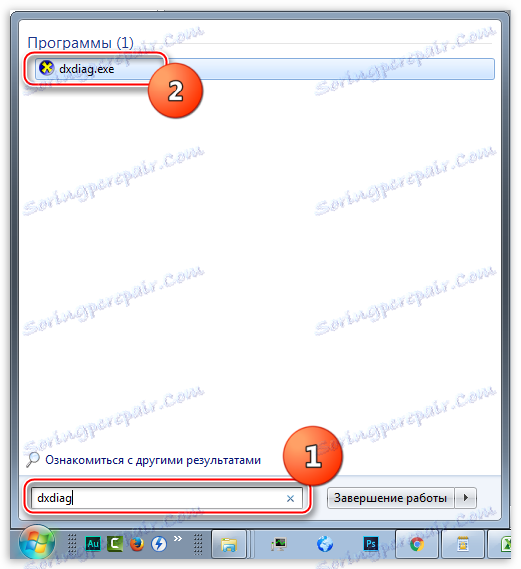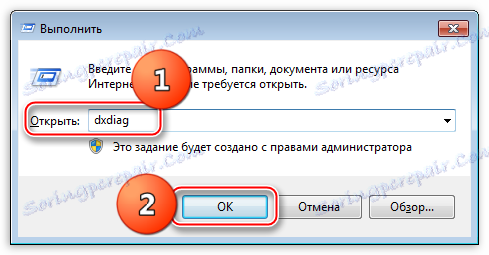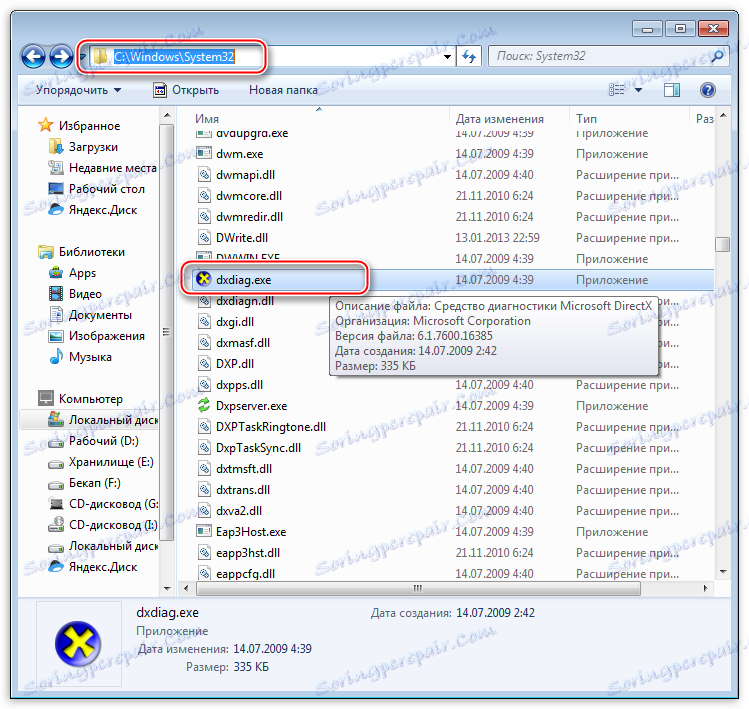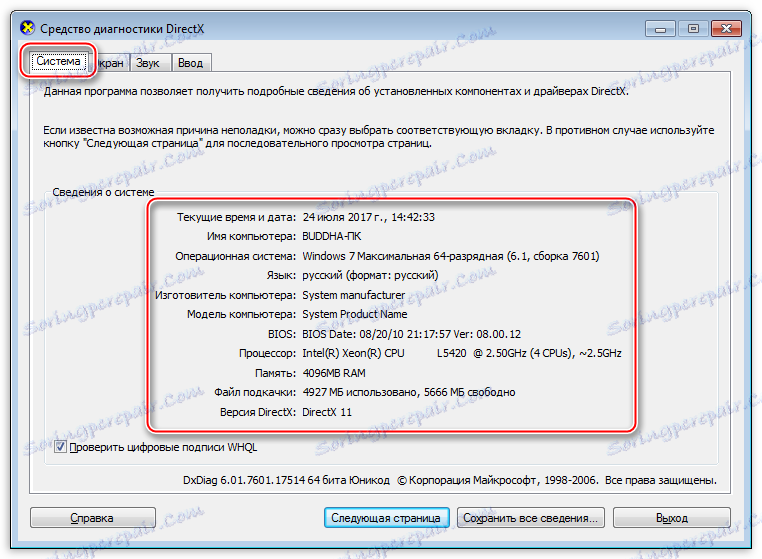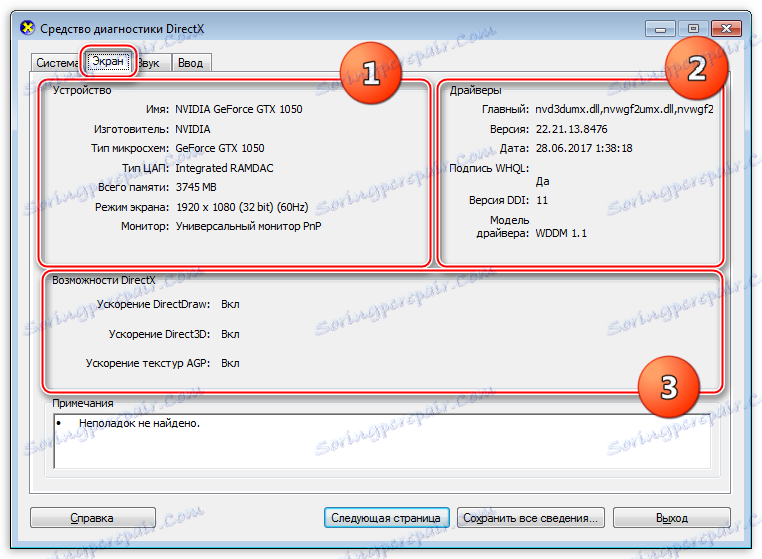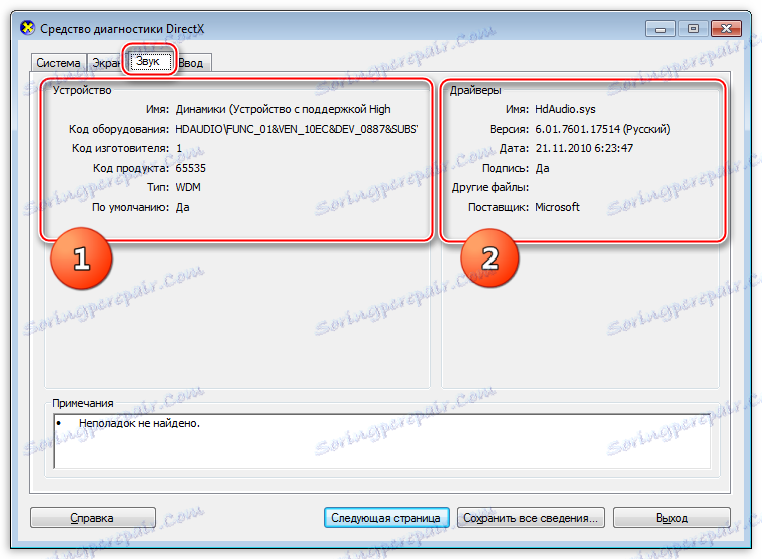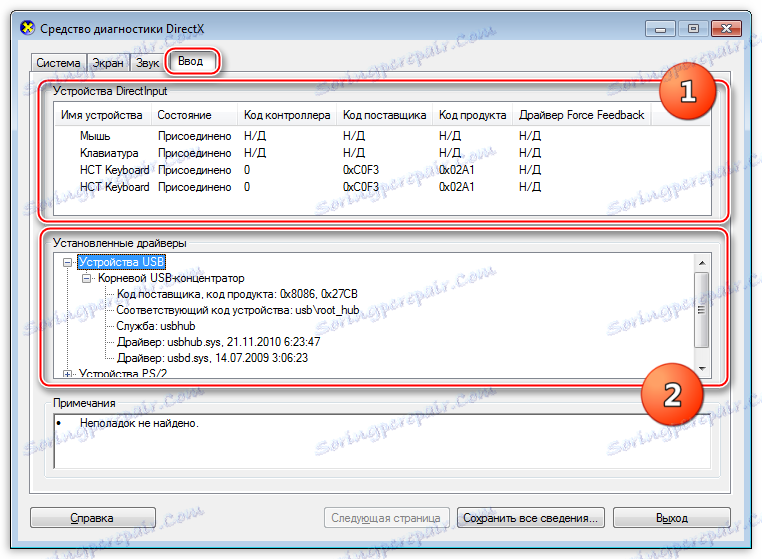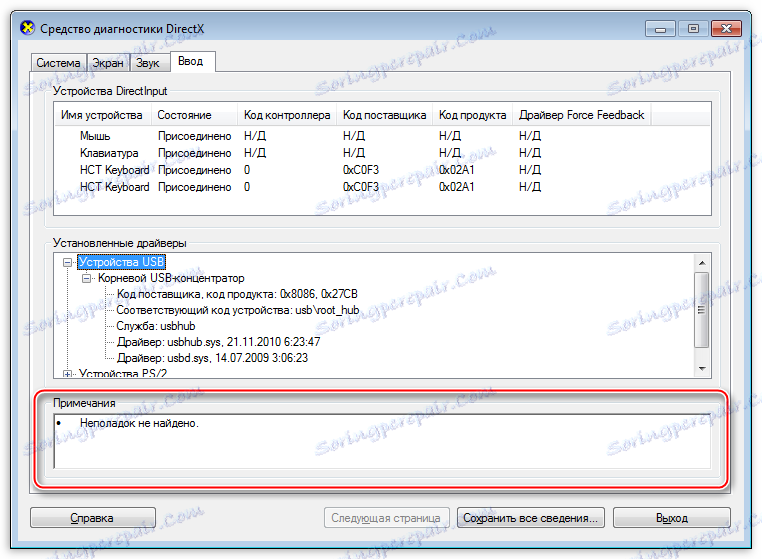Windows System Utility do diagnostyki DirectX
Narzędzie diagnostyczne DirectX - Małe narzędzie systemu Windows, które dostarcza informacji na temat komponentów multimedialnych - sprzętu i sterowników. Ponadto ten program testuje system pod kątem zgodności oprogramowania i sprzętu, różnych błędów i problemów.
Spis treści
Omówienie narzędzi diagnostycznych DX
Poniżej dokonujemy krótkiej wycieczki po zakładkach programu i zapoznamy się z informacjami, które nam przekazuje.
Uruchomienie
Dostęp do tego narzędzia można uzyskać na kilka sposobów.
- Pierwszym z nich jest menu "Start" . Tutaj w polu wyszukiwania należy wpisać nazwę programu ( dxdiag ) i kliknąć link w oknie wyników.
![Uzyskaj dostęp do narzędzia diagnostycznego DirectX za pomocą wyszukiwania w menu Start systemu Windows]()
- Drugi sposób to menu "Uruchom" . Kombinacja klawiszy Windows + R otworzy okno, którego potrzebujesz, aby zarejestrować to samo polecenie i naciśnij OK lub ENTER .
![Uzyskaj dostęp do narzędzia diagnostycznego DirectX z menu Uruchom w systemie Windows]()
- Możesz uruchomić narzędzie z folderu systemowego "System32" , klikając dwukrotnie plik wykonywalny "dxdiag.exe" . Adres, pod którym znajduje się program, znajduje się poniżej.
C:WindowsSystem32dxdiag.exe![Uzyskaj dostęp do narzędzia diagnostycznego DirectX z podfolderu systemu Sysrem32 w katalogu Windows]()
Tabulatory
- System.
Po uruchomieniu programu pojawia się okno startowe z otwartą zakładką "System" . Oto informacje (od góry do dołu) dotyczące aktualnej daty i czasu, nazwy komputera, kompilacji systemu operacyjnego, producenta i modelu komputera, wersji systemu BIOS, modelu i szybkości procesora, stanu pamięci fizycznej i wirtualnej oraz edycji DirectX.
Czytaj także: Do czego służy DirectX?
![System narzędzi diagnostycznych systemu DirectX dla systemu Windows zawiera podsumowanie składników]()
- Ekran.
- Na karcie "Ekran" w sekcji "Urządzenie" znajduje się krótka informacja o modelu, producencie, typie mikroukładów, przetworniku cyfrowo-analogowym (DAC) i pojemności pamięci karty graficznej. Ostatnie dwie linijki mówią o monitorze.
- Nazwa bloku "Sterowniki" mówi sama za siebie. Oto informacje o sterowniku karty graficznej, takie jak główne pliki systemowe, wersja i data opracowania, obecność cyfrowego podpisu WHQL (oficjalne potwierdzenie od firmy Microsoft dotyczące zgodności sprzętu z systemem operacyjnym Windows), wersja DDI (interfejs sterownika urządzenia, pokrywa się z wersją DirectX) i model sterownika WDDM.
- Trzeci blok pokazuje podstawowe funkcje DirectX i ich stan ( "włączony" lub "wyłączony" ).
![Ekran narzędzi diagnostycznych systemu DirectX dla systemu Windows zawiera informacje o sprzęcie wideo i informacjach o sterowniku]()
- Dźwięk.
- Zakładka "Dźwięk" zawiera informacje o sprzęcie audio. Istnieje również blok "Urządzenie" , który zawiera nazwę i kod urządzenia, producenta i kody produktów, typ sprzętu i czy jest to urządzenie domyślne.
- W sekcji "Sterownik" przedstawiono nazwę pliku, wersję i datę utworzenia, podpis cyfrowy i producenta.
![Karta Dźwięk diagnostyki systemu DirectX, która zawiera informacje o sprzęcie audio i informacjach o kierowcy]()
- Wejście.
Karta Wejście zawiera informacje o myszy, klawiaturze i innych urządzeniach wejściowych podłączonych do komputera, a także informacje o sterownikach portów, do których są podłączone (USB i PS / 2).
![Karta Wejście diagnostyczne systemu DirectX zawiera informacje o urządzeniach wejściowych i informacje o sterownikach portów]()
- Ponadto na każdej karcie znajduje się pole, w którym wyświetlany jest bieżący stan komponentów. Jeśli mówi, że nie ma problemu, to wszystko jest w porządku.
![Zestaw narzędzi diagnostycznych DirectX zawiera informacje o stanie systemu i możliwych problemach]()
Zgłoś plik
Narzędzie może również przesłać pełny raport dotyczący systemu i problemów w postaci dokumentu tekstowego. Możesz go uzyskać, klikając przycisk "Zapisz wszystkie informacje" .
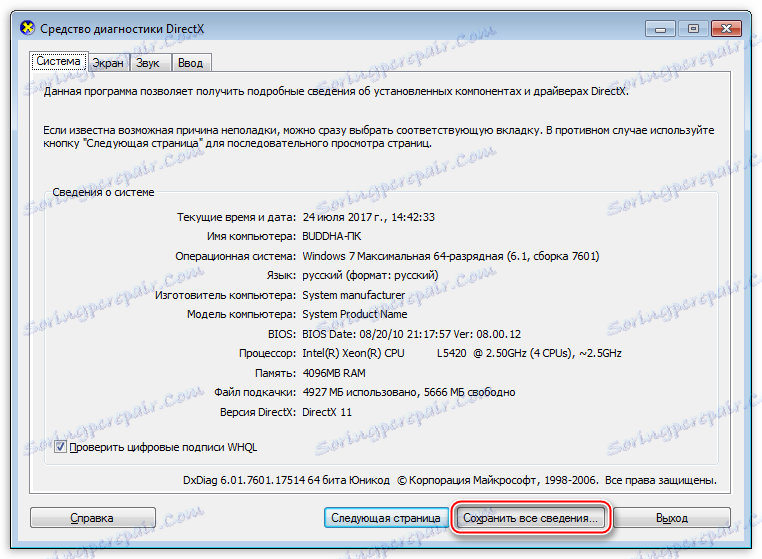
Plik zawiera szczegółowe informacje i może zostać przesłany do specjalisty w celu diagnozy i rozwiązywania problemów. Często takie dokumenty są wymagane na forach profilowych, aby uzyskać pełniejszy obraz.
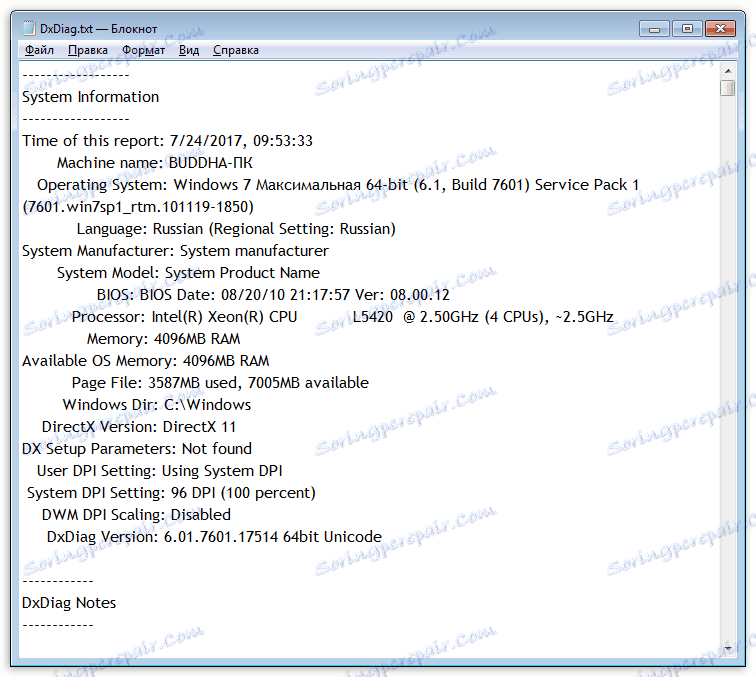
To kończy nasze wprowadzenie do "Narzędzia diagnostycznego DirectX" systemu Windows. Jeśli chcesz szybko uzyskać informacje o systemie, zainstalowanym sprzęcie multimedialnym i sterownikach, to narzędzie pomoże ci w tym. Plik raportu utworzony przez program można dołączyć do tematu na forum, aby społeczność mogła uczyć się problemu tak dokładnie, jak to możliwe i pomóc w jego rozwiązaniu.